Ustawienie stopki dla aliasu
1. Aby ustawić stopkę dla dedykowanego aliasu, przejdź do aplikacji gSignature, wybierając szczegóły(czarny notes) przy wzorze stopki dla aliasu.
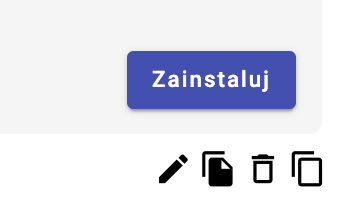
2. Zainstaluj stopkę dla adresu głównego i / lub dla aliasu. Możesz oddzielnie instalować podpisy zarówno dla adresów głównych jak i dla aliasów:
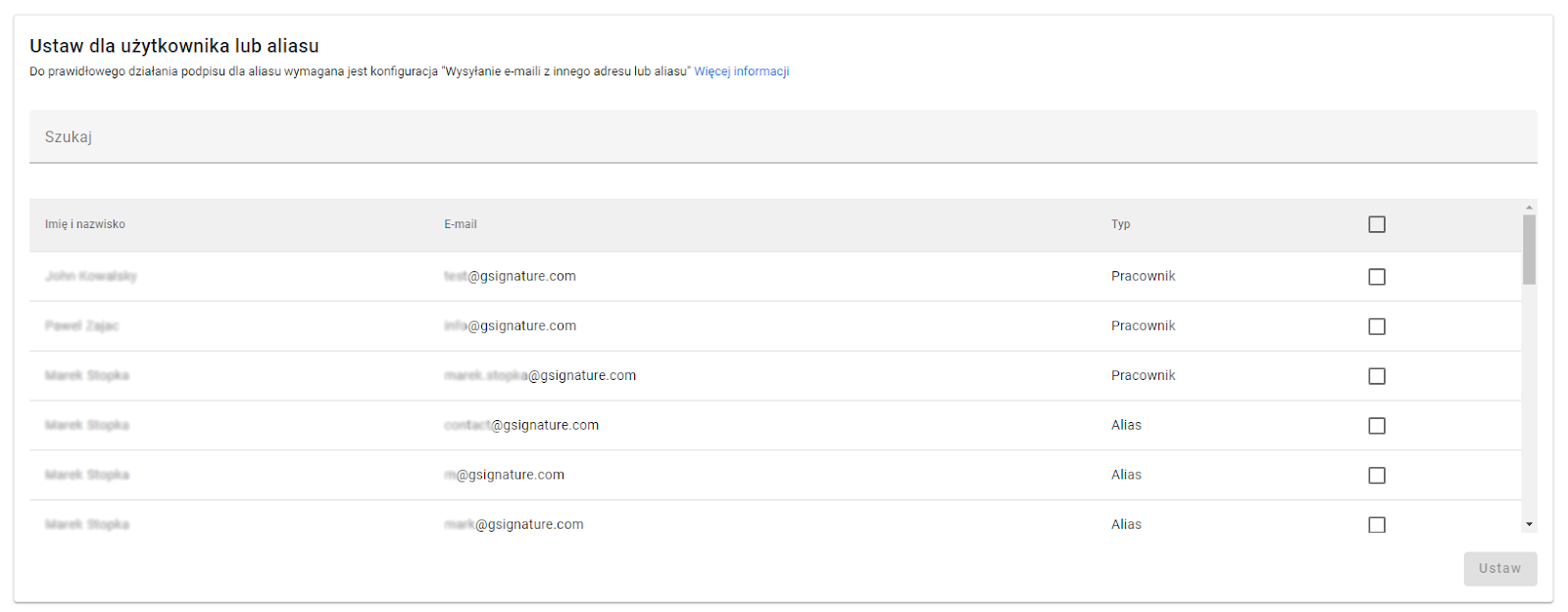
W treści podpisu aliasy e-mail są dynamicznie zastępowane adresem e-mail pracownika ${userEmail}) oraz nazwy ${userName}. Zapewnia to spójny wygląd podpisu niezależnie od tego, czy wysyłana jest wiadomość z aliasu, czy z głównego adresu e-mail pracownika.
3. Odśwież Gmaila i kliknij “Utwórz”, aby napisać nową wiadomość.
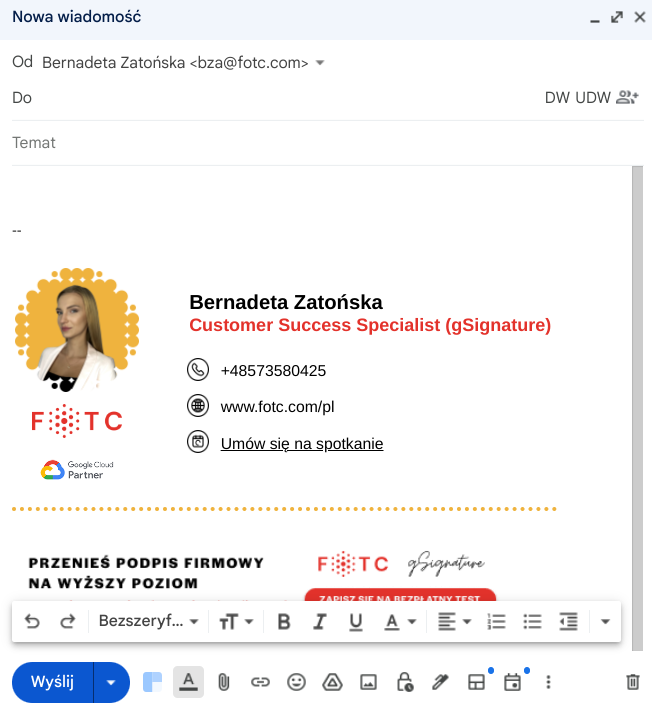
Stopka zmienia się w zależności od użytego adresu mailowego lub aliasu.
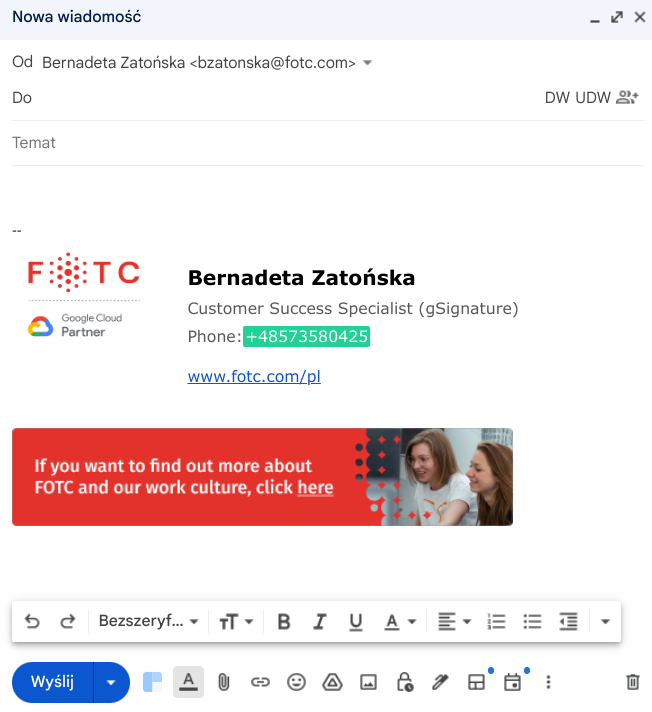
Podczas zapisywania szablonów lub dodatków, podpisy będą teraz automatycznie ponownie instalowane również dla aliasów e-mail. Dzięki temu nie musisz ręcznie aktualizować podpisów dla każdego aliasu z osobna.
Podczas wysyłania wiadomości email z aliasu, nie tylko adres email zostanie dynamicznie zastąpiony adresem aliasu, ale również nazwa nadawcy zostanie automatycznie dopasowana do nazwy aliasu. Dzięki temu Twoje wiadomości będą wyglądały jeszcze bardziej profesjonalnie i spójnie.
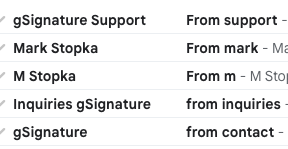
Intuicyjne sortowanie szablonów podpisów – funkcja drag-and-drop
Zarządzanie dużą liczbą szablonów podpisów może być wyzwaniem – szczególnie w organizacjach, gdzie różne działy, kampanie czy lokalizacje mają swoje unikalne wzorce. Aby ułatwić pracę administratorom, wprowadziliśmy funkcję przeciągania szablonów (drag-and-drop).
Co umożliwia ta funkcja?
- Swobodne zmienianie kolejności szablonów podpisów na liście w widoku administratora.
- Możliwość ustawienia najczęściej używanych lub strategicznych szablonów na samej górze.
- Organizacja szablonów według własnej logiki: działowej, geograficznej lub tematycznej.
- Natychmiastowa aktualizacja widoku bez potrzeby zapisywania zmian – wystarczy przeciągnąć i upuścić.
Dzięki tej funkcjonalności, zarządzanie dużymi bibliotekami podpisów staje się bardziej przejrzyste, a dostęp do kluczowych szablonów szybszy i bardziej intuicyjny. Zmiany wprowadzone przez administratora są widoczne natychmiast i nie wymagają dodatkowej konfiguracji.
Funkcja jest dostępna w sekcji Podpisy > Szablony i nie wymaga instalacji ani włączania dodatkowych opcji – działa automatycznie we wszystkich kontach z odpowiednimi uprawnieniami administracyjnymi.
Nie znalazłeś rozwiązania lub odpowiedzi na swoje pytanie?
Zobacz tutaj do szerszej pomocy lub wyślij nam wiadomość. Napisz który temat Cię interesuje lub w jakiej kwestii potrzebujesz pomocy.

